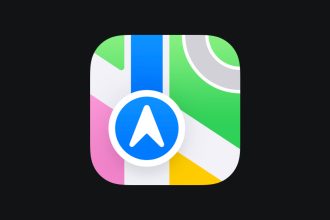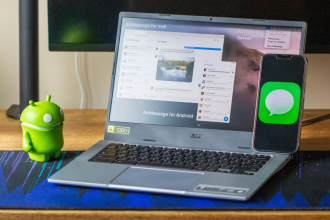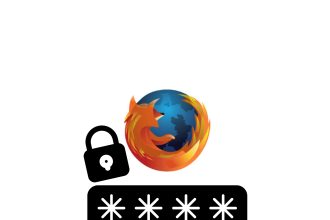La recherche de fichiers sur macOS peut parfois sembler compliquée, surtout quand on ne sait pas exactement ce que l’on cherche. Heureusement, macOS offre plusieurs méthodes pour retrouver vos fichiers, allant d’options simples et rapides à des techniques plus avancées et complètes. Si ces méthodes ne suffisent pas, des outils tiers sont également à votre disposition.
Méthode rapide et facile : Spotlight
Spotlight est le moyen le plus direct de trouver un fichier sur macOS. Pour l’utiliser, activez-le avec Cmd + Espace ou cliquez sur l’icône de loupe dans la barre de menu.
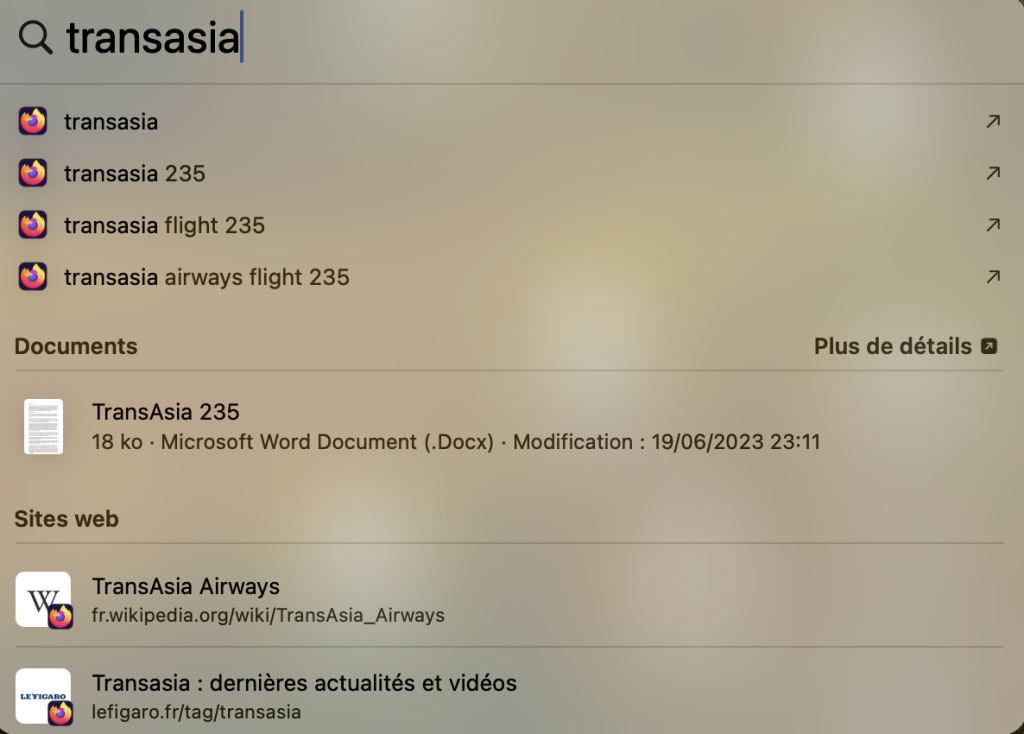
Tapez ensuite le nom du fichier recherché. Spotlight, par défaut, fouille dans les dossiers principaux de l’utilisateur et peut même rechercher du texte à l’intérieur des fichiers comme les PDFs ou les documents Word. Pour affiner vos recherches, vous pouvez accéder aux réglages de Spotlight via le menu Apple > Préférences Système > Siri & Spotlight.
Méthode avancée : Finder
Pour des recherches plus poussées, utilisez Finder. Ouvrez-le et cliquez sur l’icône de loupe pour commencer votre recherche. Finder vous permet de basculer entre les résultats correspondant aux noms de fichiers ou à leur contenu.
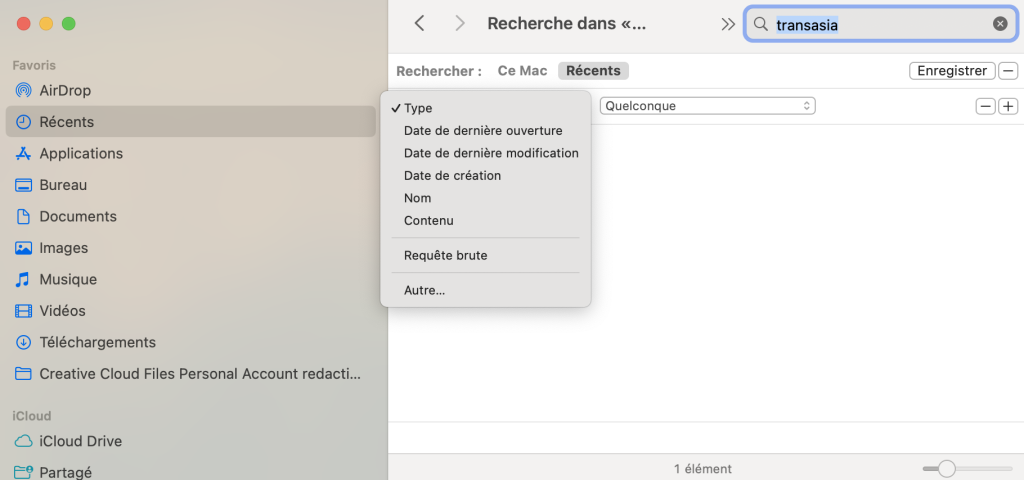
Vous pouvez aussi filtrer par type de fichier. Pour affiner encore plus votre recherche, utilisez les filtres disponibles comme le type de fichier, la date de dernière ouverture, la date de modification, etc.
Doit-on utiliser un logiciel pour rechercher sur macOS ?
Pas forcément, il n’est pas nécessaire d’utiliser un logiciel. Les commandes d’un Mac sont déjà ultra-complètes et permettent de rechercher des documents avec une grande précision.
Une recherche sur Mac est-elle rapide ?
Oui, les SSD utilisés sur Mac permettent des recherches plus rapides que sur les PC utilisant Windows.